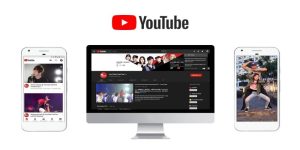PindahLubang.com | Musik sudah menjadi salah satu bagian penting dalam kehidupan saat ini. Kamu pun dapat mendengarkannya saat sedang bekerja atau belajar. Bagi kamu yang menggunakan iPhone, cara download lagu di iPhone bisa dilakukan dengan mudah.
Lagu dalam dan luar negeri bisa didapatkan, sehingga dapat disimpan ke folder musik kesayanganmu. Jika sudah diunduh, kamu tidak perlu repot memutarnya secara online terus menerus, lantaran menghabiskan kuota. Lagunya bisa didengarkan tanpa paket data sepuasnya.
Pengguna iPhone bisa menggunakan aplikasi bawaan, hingga pihak ketiga untuk mendapatkan dan mengunduh musik favoritnya masing-masing. Kamu dapat menyimpan lagu dalam negeri, hingga dari negara-negara lainnya seperti Malaysia, Thailand, Jepang, Korea, hingga Amerika Serikat tanpa ribet lho.
Cara Download Lagu di iPhone

Jika kamu menggunakan iPhone, pasti sering mendengarkan musik terbaik ketika sedang bosan atau tidak melakukan aktivitas apa pun. Namun, banyak orang justru sering menghabiskan paket data, lantaran musiknya didengar secara online tanpa henti.
Ubahlah kebiasaan tersebut dengan cara menyimpan lagi di iPhone tanpa ribet. Kami sudah merangkum beberapa panduan, supaya kamu bisa memilih sekaligus mengunduh lagu favoritmu. Bahkan, kamu bebas mendengarnya tanpa khawatir kuota habis lho.
Cara Download Lagu di iPhone Lewat Apple Music
Apple Music adalah layanan streaming berbayar, di mana kamu dapat mendengar dan mengunduh lagu favorit yang diinginkan. Meski begitu, kamu bisa mencoba free trial nya selama 3 bulan lho. Simak panduan penggunaannya dengan benar di bawah ini:
Langkah 1: Buka Aplikasi Apple Music
Kamu bisa membuka aplikasi Apple Music di iPhone terlebih dulu. Jangan lupa untuk memastikan kalau akunmu sudah aktif, sekaligus dapat digunakan.
Langkah 2: Cari Lagu
Pada halaman utama, semua fitur dan daftar lagu akan ditampilkan secara otomatis. Cari salah satu atau beberapa judul lagu yang ingin diputar, bahkan ditambahkan ke daftar putarmu.
Langkah 3: Pilih Menu Add
Jika sudah ketemu, maka bisa menekan tombol Tambahkan atau Add. Tombol ini harus ditekan agar kamu dapat menambahkan judul lagu-lagu favorit untuk segera didengarkan.
Langkah 4: Klik Download
Untuk mengunduh dan menyimpan musik favoritmu, ketuk opsi Unduh atau Download dan tunggu beberapa saat sampai prosesnya benar-benar sudah selesai.
Langkah 5: Lagu Sudah Diunduh
Kamu akan mendapatkan notifikasi bahwa lagu-lagu tersebut sudah berhasil diunduh. Lagunya bisa langsung diputar dan didengar sepuasnya.
Cara Download Lagu di iPhone Lewat iTunes
iTunes berbeda dengan Apple Music, di mana kamu dapat membeli lagu hingga album favorit melalui platform tersebut. Jika sudah dibeli, musiknya sudah bisa dimiliki selamanya tanpa memutarnya dengan koneksi internet. Berikut langkah-langkahnya yang perlu diperhatikan, yaitu:
Langkah 1: Buka iTunes Store
Untuk memulai prosedurnya, kamu wajib membuka iTunes Store melalui iPhone yang digunakan terlebih dulu. Kemudian, ketuk opsi Music yang berada di bagian bawah layar.
Langkah 2: Cari Lagu
Kamu dapat memulai proses pencarian lagu, alias musik favorit yang diinginkan. Jika sudah ketemu, ketuk opsi Price untuk membeli sekaligus mengetahui harganya.
Langkah 3: Konfirmasi Pembelian
Jangan lupa untuk mengkonfirmasi pembelian album atau lagu tersebut. Lakukan dengan baik dan benar, sampai musiknya sudah muncul di Apple Music.
Langkah 4: Klik Download
Jika ingin mendengarkan lagu tersebut secara offline, tekan tombol Download dan tunggu beberapa saat hingga proses pengunduhannya selesai.
Langkah 5: Lagu Siap Didengar
Lagu kesayanganmu sudah berhasil diunduh, sedangkan kamu dapat mendengarnya tanpa koneksi internet setiap hari.
Cara Download Musik di iPhone Lewat Joox
Joox adalah aplikasi streaming musik terbaik yang cukup diminati saat ini. Pengguna iPhone bisa mendengar, bahkan mengunduh lagu favoritnya lewat platform tersebut. Simak panduan lengkapnya di bawah ini:
- Buka aplikasi Joox di iPhone kamu terlebih dulu.
- Cari salah satu album atau judul lagu yang diinginkan.
- Jika sudah ketemu, tekan tombol Download.
- Lagu akan segera diunduh supaya bisa langsung didengarkan setiap hari.
Cara Download Musik di iPhone Lewat Spotify
Platform streaming musik selanjutnya yang bisa digunakan untuk mendapatkan, sekaligus mengunduh lagu di iPhone adalah Spotify. Kamu dapat menemukan lagu-lagu kesayangan di sana, sedangkan tutorialnya adalah sebagai berikut:
- Download aplikasi Spotify via App Store terlebih dulu.
- Klik Get.
- Jalankan dan buka aplikasi tersebut.
- Daftar atau masuk dengan akun yang sudah pernah digunakan.
- Cari salah satu judul lagu yang ingin diunduh.
- Jika sudah ketemu, klik Menu dengan mengetuk simbol titik tiga di samping judul lagunya.
- Pilih menu Tambah ke Daftar Putar atau Add to Playlist.
- Klik Unduh atau Download.
- Terakhir, tunggu beberapa saat sampai proses download sudah selesai.
Cara Download Musik di iPhone Lewat Music FM
Music FM adalah aplikasi streaming musik yang menghadirkan beragam lagu berkualitas. Selain itu, kamu pun dapat mengunduh lagu apa saja dengan mudah. Panduannya dapat disimak di bawah ini:
- Download aplikasi Music FM via App Store.
- Klik Get.
- Jalankan dan buka aplikasinya.
- Pada halaman utama, temukan lagu-lagu favoritmu.
- Klik Download.
- Pilih menu Mp3 sebagai jenis file yang akan diunduh.
- Kemudian, tunggu beberapa saat sampai muncul notifikasi kalau lagunya sudah diunduh.
- Buka menu My Music.
- Terakhir, ketuk opsi Music untuk melihat sekaligus mendengar lagu tersebut.
Cara Download Musik di iPhone Lewat Amazon Music
Amazon Music menjadi salah satu platform streaming musik terbaik, di mana jumlah lagunya mencapai jutaan dari seluruh dunia. Kamu bisa memilih, sekaligus mengunduh lagu-lagu yang diinginkan di sana lewat tutorial berikut:
- Download aplikasi Amazon Music: Songs & Podcasts via App Store.
- Klik Get.
- Jalankan dan buka aplikasinya.
- Register atau masuk dengan akun yang sudah terdaftar.
- Pada halaman utama, temukan judul lagu favorit yang akan diunduh.
- Klik More dengan mengetuk simbol titik tiga di samping judul lagu tersebut.
- Terakhir, tekan tombol Download untuk menyimpan lagunya.
Cara Download Musik di iPhone Lewat EaseUS MobiMover
Aplikasi EaseUS MobiMover adalah software yang membuatmu dapat menambah lagu ke iPhone dari PC, bahkan tanpa iTunes lho. Platform ini pun dapat transfer data dari iPhone ke laptop dan sebaliknya. Berikut cara mengunduh lagu via EaseUS MobiMover di iPhone dengan benar, yakni:
- Sambungkan iPhone ke PC terlebih dulu.
- Buka dan jalankan EaseUS MobiMover.
- Pilih menu PC to iPhone.
- Klik Select Files.
- Cari salah satu atau beberapa judul lagu yang ingin dipindahkan ke iPhone.
- Klik Open untuk meneruskan prosedurnya.
- Lagu tersebut akan masuk ke kategori Audio, centang kolom yang tersedia.
- Klik Transfer.
- Sistem akan memulai proses pemindahan file nya.
- Terakhir, tunggu beberapa saat sampai muncul notifikasi kalau proses transfer file lagunya sudah selesai.
Demikian tutorial lengkap mengenai cara download lagu di iPhone dengan benar dan mudah. Temukan beragam musik terbaik dari penyanyi kesayanganmu lewat panduan di atas sekarang juga. Semoga membantu!